您的位置:首页 > 谷歌Chrome浏览器下载失败时清理DNS缓存和重置网络详解
谷歌Chrome浏览器下载失败时清理DNS缓存和重置网络详解
时间:2025-08-02
来源:谷歌浏览器官网
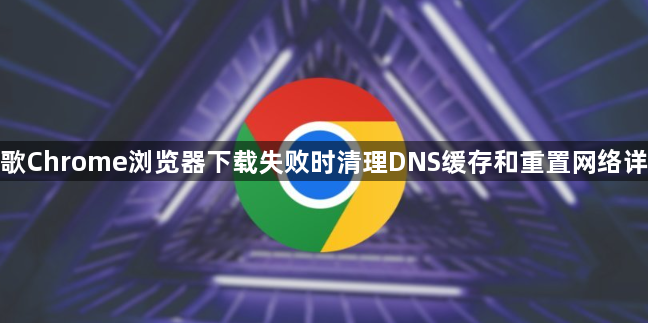
谷歌Chrome浏览器下载失败时清理DNS缓存和重置网络操作指南
一、清理Chrome浏览器DNS缓存
1. 使用内置功能清除缓存
- 在Chrome地址栏输入`chrome://net-internals/dns`→直接点击页面中的“Clear host cache”按钮→确认清除→关闭并重启浏览器→解决因缓存导致的域名解析错误问题。
- 注意:若按钮未生效→尝试按`F5`刷新页面或更换其他方法。
2. 通过命令行刷新系统DNS
- 按`Win+R`输入`cmd`→以管理员身份运行命令提示符→依次输入以下命令并回车:
- `ipconfig/flushdns`(清除DNS缓存)
- `ipconfig/release`(释放当前IP)
- `ipconfig/renew`(重新获取IP)
- 注意:企业网络可能需联系IT部门操作→避免权限不足导致命令失败。
二、重置网络设置与代理配置
1. 检查并关闭代理服务器
- 进入Chrome设置→点击“高级”→展开“系统”选项→查看“打开计算机的代理设置”→若开启代理→暂时关闭→测试是否因代理服务器故障导致下载中断。
- 注意:企业强制使用代理的环境→需保留设置并跳过此步骤。
2. 重置网络适配器
- 按`Win+R`输入`ncpa.cpl`→打开网络连接面板→右键点击当前网络连接(如“Wi-Fi”)→选择“禁用”→再点击“启用”→强制重置网络栈→解决因适配器异常导致的连接问题。
- 注意:此操作会短暂中断网络→需保存正在进行的工作。
三、修复Chrome网络权限与扩展冲突
1. 检查插件影响
- 进入扩展程序页面(点击右上角三个点→“更多工具”→“扩展程序”)→逐个禁用插件→每禁用一个后测试下载→找出干扰项并卸载。
- 注意:企业强制安装的插件需联系IT部门处理→避免私自删除导致权限问题。
2. 重置浏览器网络权限
- 按`Win+R`输入`chrome://flags/`→搜索“HTTP”“TCP”等关键词→找到相关实验性功能(如“禁用QUIC协议”)→设置为默认值→重启浏览器→解决因协议兼容问题导致的下载失败。
- 注意:此操作可能影响其他网站→仅在下载失败时临时调整。
四、高级网络修复与系统优化
1. 重启路由器与光猫
- 关闭家庭路由器和光猫电源→等待10秒后重新插电启动→等待设备完全启动→解决因网络设备缓存问题导致的全局连接异常。
- 注意:企业网络需申报IT部门→避免私自操作引发故障。
2. 更新网络驱动程序
- 右键点击“此电脑”→选择“管理”→进入“设备管理器”→展开“网络适配器”→右键点击当前网卡→选择“更新驱动程序”→自动安装最新版本→重启电脑→解决因驱动老旧导致的传输问题。
- 注意:若自动更新失败→可前往网卡官网手动下载驱动。
通过以上步骤,可全面掌握Chrome启动加速的核心方法。若需进一步优化,建议定期清理缓存文件(`Ctrl+Shift+Del`)并启用硬件加速(设置→高级→系统→启用硬件加速)。
